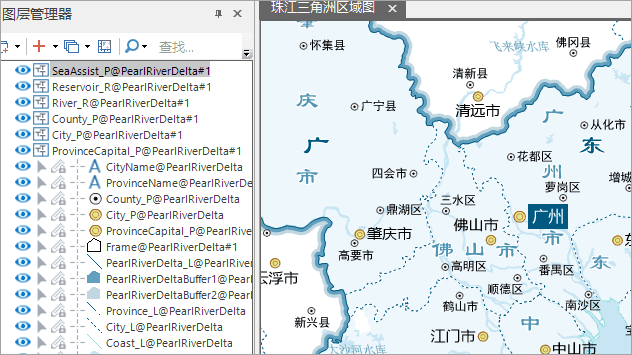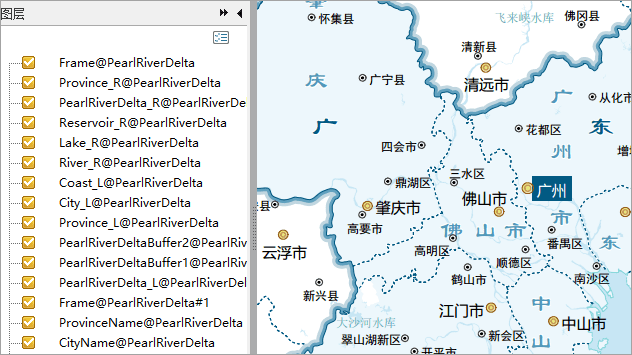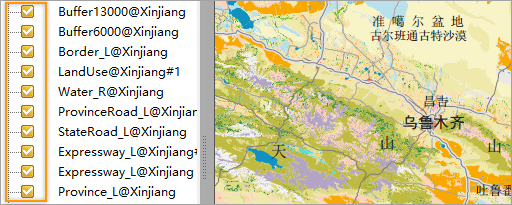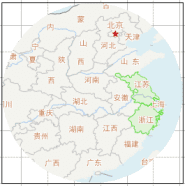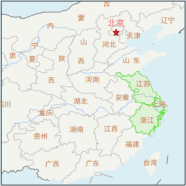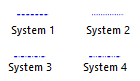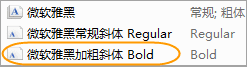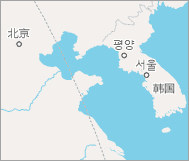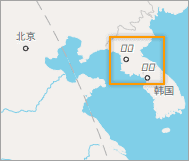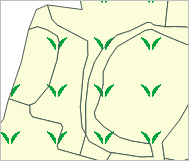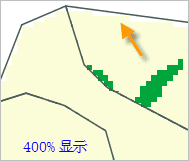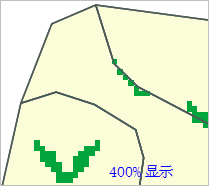使用说明
使用说明
地图输出为 PDF文件,是一种广泛使用的地图输出方式,其优势在于:第一,可以方便地将地图共享给非GIS用户,只需用户计算机安装PDF阅读器;第二,由于PDF允许保留矢量图形和嵌入字体,它可以提供高质量的地图打印素材,是重要的硬拷贝印刷交换格式; 第三,地图和布局输出为PDF文件,有效解决了大幅出图的问题。
SuperMap iDesktop 地图或布局输出为PDF的效果如下图所示,矢量和影像地图都支持输出为PDF,且输出的内容和显示效果与地图或布局基本保持一致,本文结尾部分列举了目前暂不支持输出到PDF的地图效果,您可以采用所提供的替代方案修改地图,进而获得正确的输出效果。
| 地图 /布局 | PDF 文件 |
|---|---|
网格聚合图
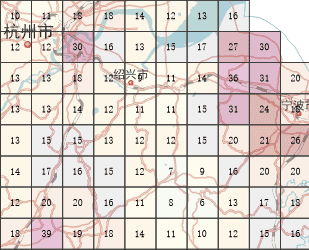
|
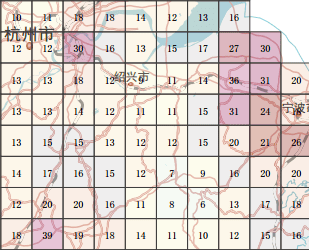
|
热力图
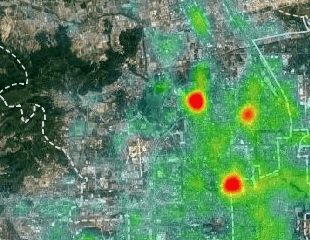
|
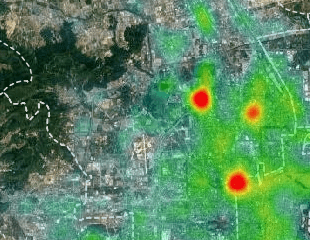
|
交通线路图
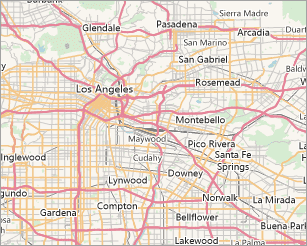
|
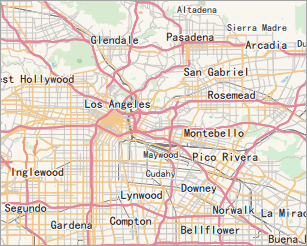
|
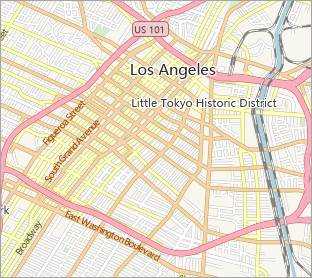
|
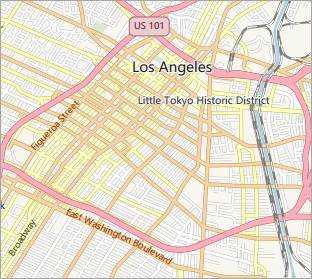
|
POI
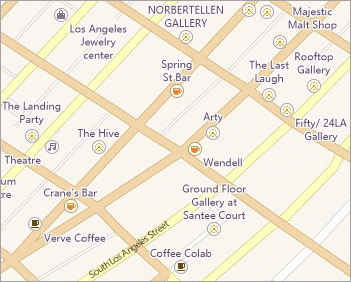
|

|

|

|
影像地图
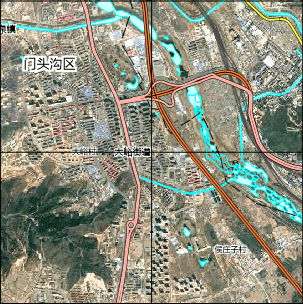
|
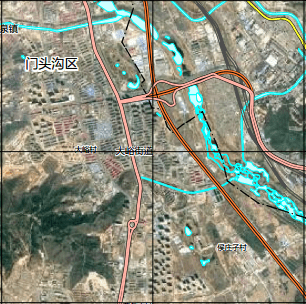
|
专题图

|
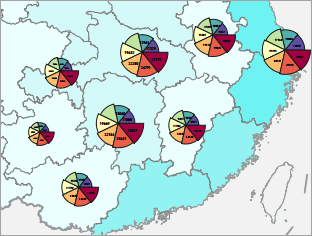
|
 操作说明
操作说明
- 使当前地图窗口中没有选中的对象。在地图窗口中右键单击鼠标,在弹出的右键菜单中选择“地图输出为 PDF”命令,弹出“输出为 PDF”对话框。
- 输出属性设置:设置输出文件名称及分辨率。
- 分辨率 :输出分辨率或输出图像的 DPI(每英寸点数)。值越高通常图像越清晰,但随着DPI值的增大,输出PDF的文件大小和处理时间也会显著增加。默认情况下,输出DPI值为96。
- 背景透明 :勾选该复选框,则输出PDF文件中地图的背景透明。
- 输出范围 :可以设置输出的地图范围,如:整幅地图或当前地图窗口范围;输出PDF结果文件中的地图比例尺为当前地图比例尺。
- 设置完成后,单击对话框中的“确定”按钮即可执行导出操作,输出窗口处会提示导出是否成功。
 输出结果
输出结果
图层树
PDF文件保留了地图的图层树结构,并可以在PDF中开启和关闭图层的可见性。
地图和布局输出的PDF中,如下图所示,左侧为图层树,PDF中保留了地图图层树结构与图层名称,但是图层顺序与地图图层树相反,原因在于地图图层绘制顺序为从下到上,而PDF绘制图层的顺序时从上到下。
图层可见性
在PDF图层树中,每个图层前面的复选框可以控制图层的可见性。
编辑地图内容
地图/布局输出为PDF后,PDF保留了地图的矢量图形和文字,因此,利用PDF编辑器的编辑功能,可以编辑地图中的部分矢量要素和文字。但是,不建议在PDF中进行大量的地图相关的编辑操作,这里只适合对地图进行微调整,例如,调整个别标签文本的位置。
 PDF输出支持情况
PDF输出支持情况
地图对象中的地图内容基本都可以正确输出到PDF文件中,并且为“所见即所得”的输出方式,即当前地图对象中显示的内容与输出的PDF中的地图内容一致。
目前,个别地图效果暂不支持输出到PDF中,具体如下: